Ja pēc atjaunināšanas uz Catalina Mac dators avarē, kad tas pāriet miega režīmā, iespējams, ar atjauninājumu ir radusies ar strāvas padevi saistīta problēma. Kad Apple pirmo reizi izlaida Catalina 10.10 un 10.14, lietotāji saskārās ar to pašu problēmu. Apple šīs kļūdas atrisināja, jo tika izlaistas vairāk OS versiju, taču tagad šķiet, ka jaunākajā laidienā kaut kas tika ignorēts. Problēmas ir atgriezušās.
Pat tad, kad klēpjdators neavārē, kad to pamodinat, grafika izskatīsies zemas kvalitātes un ielādēsies lēni, kas ir arī ar grafikas karti saistīta problēma. Šī ir neticami izplatīta problēma jaunākās macOS Catalina lietotājiem, tāpēc esam pārliecināti, ka Apple to novērsīs. Bet pirms tam, kamēr mēs gaidām, ir daži veidi, kā jūs varat atrisināt šo problēmu pirms Golgātas ierašanās.
Pirmie divi ir pašlaik pieejamie ātrie labojumi. Ja tie nedarbojas, iespējams, jums būs jāizmanto radikālāki pasākumi.
Saturs
- 1. Ieslēdziet ekrānsaudzētāju, lai novērstu miega režīmu
-
2. Izslēdziet Power Nap
- Atiestatīt NVRAM\PRAM
- 3. Sistēmas remonts
- Atjaunot no Time Machine dublējuma
-
Secinājums
- Saistītās ziņas:
1. Ieslēdziet ekrānsaudzētāju, lai novērstu miega režīmu
Tā vietā, lai ļautu Mac datoram aizmigt dīkstāves laikā, ieslēdziet tā ekrānsaudzētāju. Lai gan tas var novērst miega traucējumus, tas daudz ātrāk izlādēs akumulatoru (ja izmantojat klēpjdatoru). Ja iespējams, turiet to pievienotu. Tas, vai ir vērts restartēt sistēmu vairākas reizes dienas laikā, ir atkarīgs no jums. Ja vēl neesat izvēlējies ekrānsaudzētāju, iestatiet to.
- Dodieties uz System Finder > System Preferences > Desktop & Screen Saver opciju.
- Atlasiet Ekrānsaudzētājs un izvēlieties attēlu, video vai slaidrādi, kuru vēlaties iestatīt kā ekrānsaudzētāju.
- Noklikšķiniet uz Saglabāt.
- Tagad, lai izslēgtu enerģijas taupīšanas ierīci un ieslēgtu displeju, dodieties uz System Preferences un atlasiet Energy Saver.
- Apzīmējumā “Izslēgt displeju” pārslēdziet slēdzi uz “Nekad”.
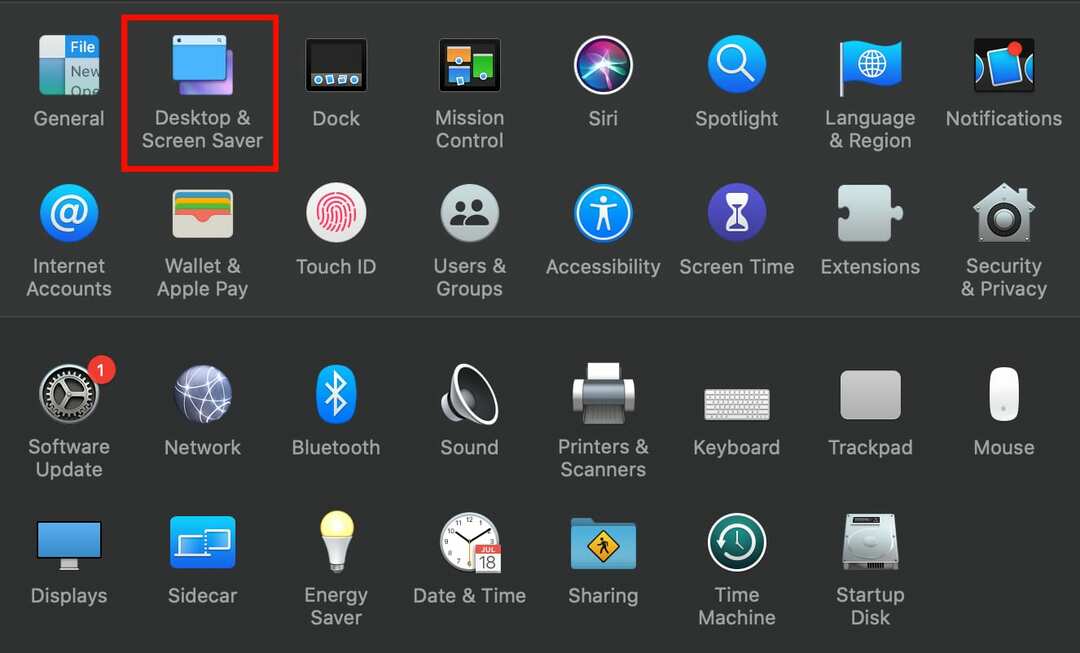
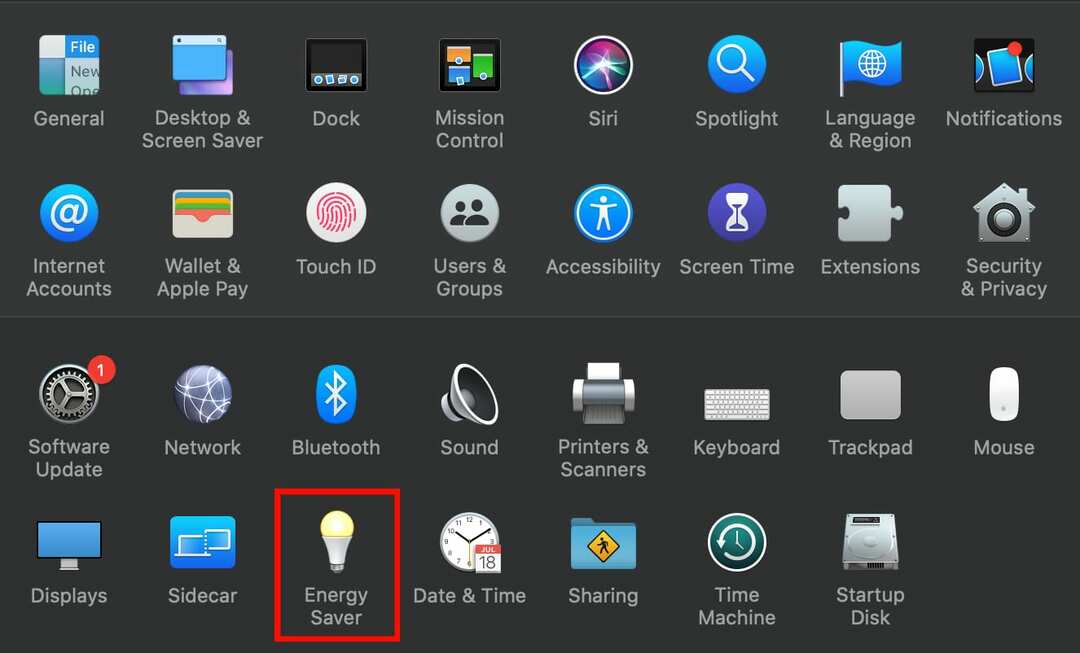
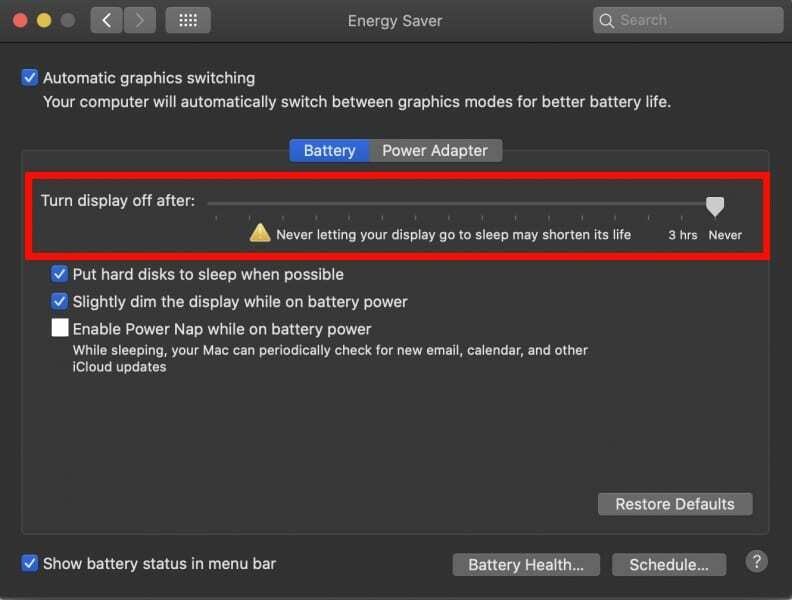
Tas neļauj sistēmai gulēt. Kad ekrāns pāriet dīkstāvē, tā vietā tiks ieslēgts ekrānsaudzētājs. Tiklīdz pieskarsities tastatūrai, ekrāna saturs tiks atjaunots.
2. Izslēdziet Power Nap
Šis solis ir nedaudz līdzīgs pirmajam, taču tas atspējo strāvas padeves snaudu, kad ekrāns kļūst dīkstāvē. Snaudas laikā sistēma izmanto laika mašīnu, lai pārbaudītu jaunus e-pastus, kalendārus un citus iCloud atjauninājumus. Lai izslēgtu strāvas padevi:
- Dodieties uz Apple Finder vai Apple ikonu un noklikšķiniet uz System Preferences.
- Sadaļā Sistēmas preferences atlasiet Enerģijas taupītājs.
- Logā Enerģijas taupīšana noklikšķiniet uz pogas Battery pirms pogas Power Adapter.
- Atveriet un noņemiet atzīmi no izvēles rūtiņas “Iespējot strāvas padevi, kamēr ir ieslēgta akumulatora barošana”. Tas neļaus jūsu sistēmai pāriet miega režīmā, kamēr tiek darbināts akumulators. To pašu var izdarīt arī ar strāvas adapteri.
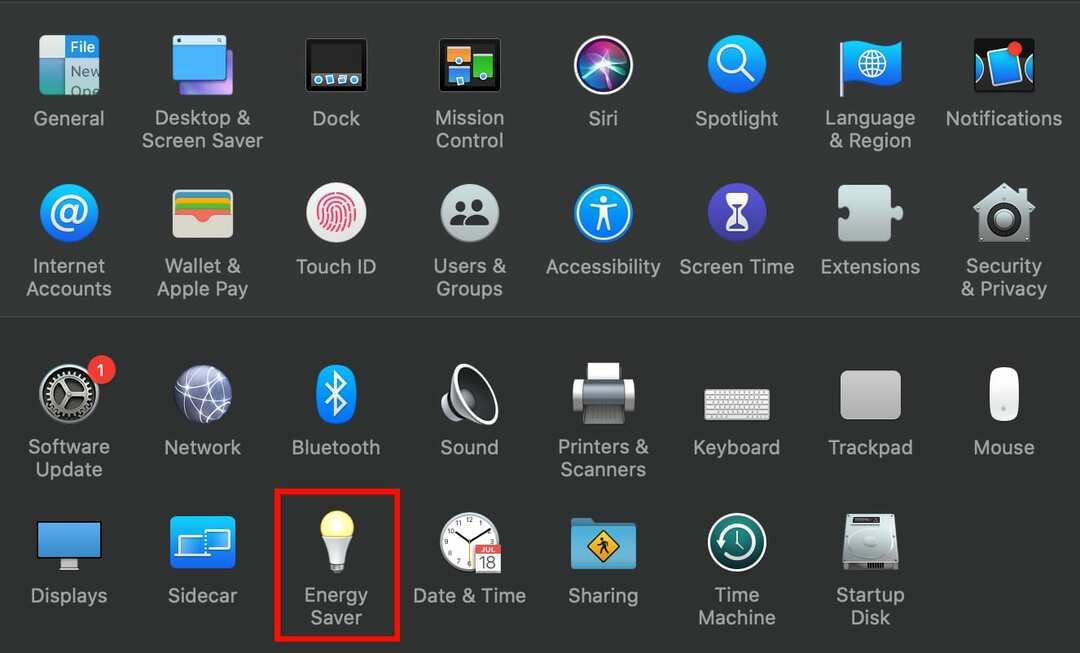
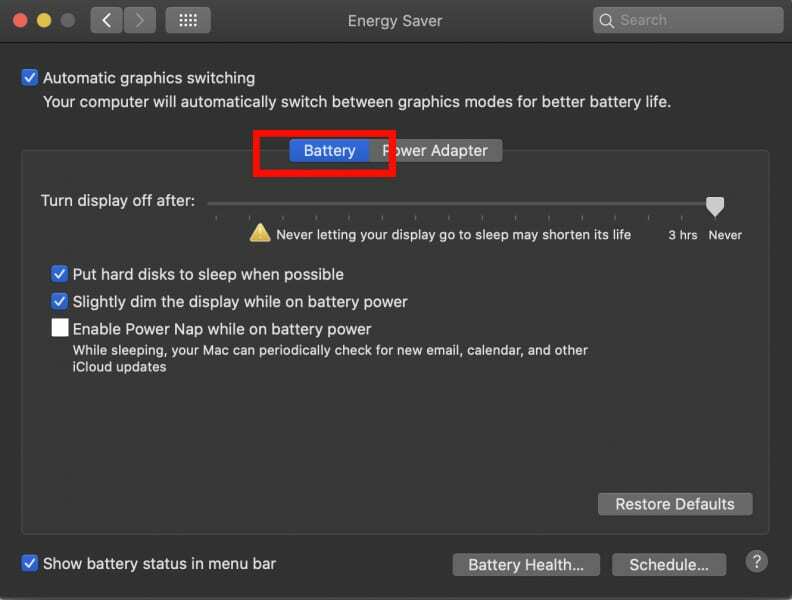
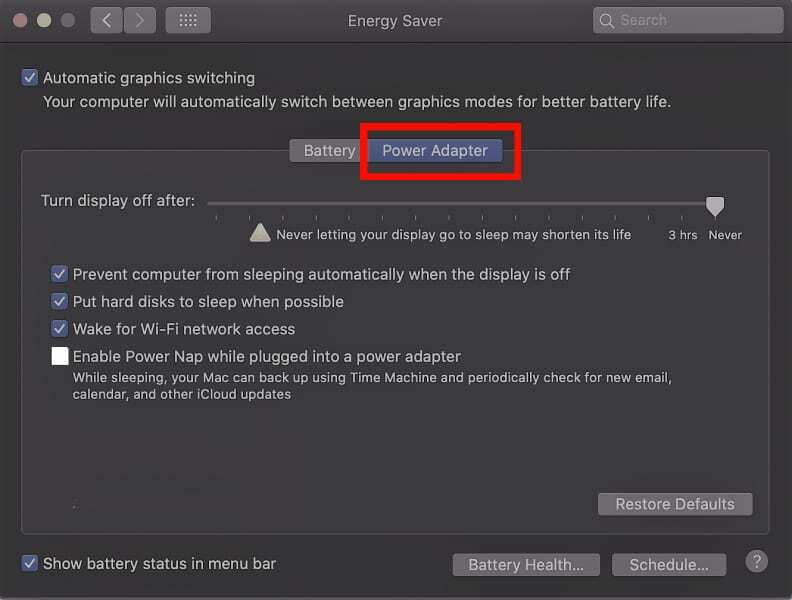
Atiestatīt NVRAM\PRAM
Vēl viena neliela lieta, ko varat darīt, ir atiestatīt NVRAM VAI PRAM. Viss, ko tas dara, ir notīrīt jūsu nepastāvīgo pagaidu atmiņu. Jūs vēlaties atvienot visas ārējās ierīces un doties uz sākuma ekrānu. Varat atiestatīt SMC, izņemot akumulatoru no Mac datora vai desmit sekundes nospiežot taustiņu Shift + Option + Control + R.
3. Sistēmas remonts
Ja nekas no tā nedarbojas, veiciet sistēmas remontu. Ļaujiet Apple pirmās palīdzības komplektam veikt slaucīšanu un problēmas novēršanu. Pastāv iespēja, ka tas atklās kļūdas cēloni un izlabos to jūsu vietā. Apple pirmās palīdzības komplekts ir remonta rīks, kas tiek piegādāts kopā ar macOS; tas var identificēt un atrisināt bieži sastopamās kļūdas cietajā diskā.
- Ieslēdziet sistēmu un nekavējoties nospiediet un turiet Command + R, līdz ekrāns tiek startēts.
- Kad ekrāns pabeidz startēšanu, jums vajadzētu redzēt logu ar nosaukumu macOS Utilities ar tādām opcijām kā Pārinstalēt macOS, Get Help Online un Disk Utility.
- Izvēlieties Disk Utility un nospiediet Turpināt.
- Ir jāparādās jaunam logam ar diska izmēriem. Izvēlieties disku, kuru vēlaties labot (jūsu galvenais disks), un noklikšķiniet uz Pirmā palīdzība. Pirmās palīdzības poga atrodas ekrāna augšdaļā.
- Kad esat pabeidzis, noklikšķiniet uz pogas Palaist. Cerams, ka tas darbosies un novērsīs visas kļūdas, kuru dēļ sistēma miega laikā avarē.

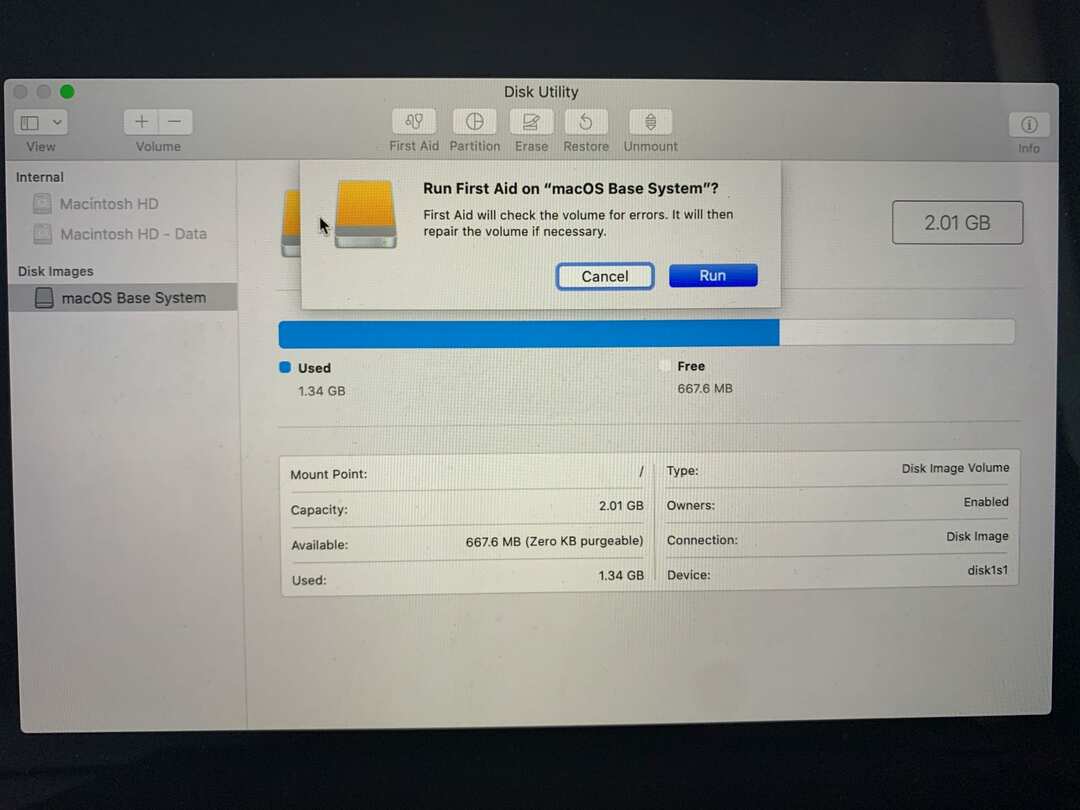
Atjaunot no Time Machine dublējuma
Vai nav iespēju? Nekas nedarbojas? Pēc tam var būt pienācis laiks pazemināt versiju un gaidīt jaunākā Catalina atjauninājuma stabilāku versiju. Kad sistēma ir ieslēgta, nekavējoties nospiediet un turiet Command + R, līdz tiek parādīts starta ekrāns. Šeit varat izmantot Time Machine dublējumu, lai atjaunotu MacOS pēdējo iestatījumu pirms jaunināšanas.
Secinājums
Sistēmas restartēšana katru reizi, kad tā pāriet miega režīmā, var būt diezgan satraucoša. Vislabāk ir atrast pagaidu labojumu, kamēr gaidāt stabilāku laidienu vai lejupielādējat uz iepriekšējo operētājsistēmu, pirms tā sāka avarēt miega režīmā.